Почему появляется ошибка VERR_VMX_NO_VMX VirtualBox в Windows 10?
После некоторых обновлений Windows 10, возможно, и Windows 11, начинаются проблемы с запуском VirtualBox. Так один из недавних апдейтов спровоцировал массовое появление кода VERR_VMX_NO_VMX. Он блокирует запуск виртуальной машины и всех виртуальных систем в ней. К счастью, на зарубежных тематических форумах уже найдены причины и несколько способов исправления. Мы их любезно собрали для вас.
Почему появляется ошибка VERR VMX NO VMX?
Данный код ошибки практически всегда связан с Hyper-V. Разработчики Microsoft сделали таким образом, что обновление Windows 10 может самостоятельно включить данную опцию. Она начинает конфликтовать с другими средствами виртуализации и появляется ошибка. Еще дело может быть в путанице, многие люди путают остановку компонента и его отключение, то есть после перезагрузки компьютера Hyper-V опять может быть запущен. В том числе другими компонентами защиты, которые так или иначе используют данную технологию.
В более редких случаях проблема может быть в отключенной виртуализации в BIOS, а также в активной изоляции ядра Windows 10.
Как исправить ошибку?
Для эффективной борьбы с ошибкой данного рода нужно выполнить не так много процедур. Во-первых, следует убедиться в том, что Hyper-V не активен и не был включен после обновления. Во-вторых, стоит попробовать отключить переменные DeviceGuard или CredentialGuard. Напоследок уже можно переходить к проверке других настроек.
Что нужно сделать в первую очередь:
- Отключаем службы Hyper-V. Это можно сделать и вручную через «Панель управления», но более быстрый способ – через командную строку. Предварительно следует использовать команду bcdedit и посмотреть состояние hypervisorlaunchtype. Если в консоли указано auto, значит проблема в этом. Вводим dism.exe /Online /Disable-Feature:Microsoft-Hyper-V и dism.exe /Online /Disable-Feature:Microsoft-Hyper-V.
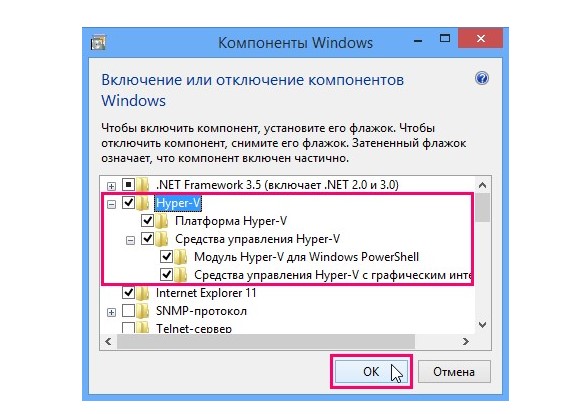
- Выключить компоненты DeviceGuard и CredentialGuard, которые используют Hyper-V, они также могут влиять на параметры запуска виртуальной среды. Для этого нужно запустить «Редактор групповой политики», а затем перейти в: «Политика локального компьютера»> «Конфигурация компьютера»> «Административные шаблоны»> «Система»> «Защита устройства»> «Включить безопасность на основе виртуализации». Устанавливаем параметр «Отключено». Далее используем следующую серию команд. Только важно проверить, что X – неиспользованная буква диска, иначе ее нужно изменить. После их выполнения нужно подтвердить отключение DeviceGuard и CredentialGuard.
mountvol X: /s
copy %WINDIR%\System32\SecConfig.efi X:\EFI\Microsoft\Boot\SecConfig.efi /Y
bcdedit /create {0cb3b571-2f2e-4343-a879-d86a476d7215} /d “DebugTool” /application osloader
bcdedit /set {0cb3b571-2f2e-4343-a879-d86a476d7215} path “\EFI\Microsoft\Boot\SecConfig.efi”
bcdedit /set {bootmgr} bootsequence {0cb3b571-2f2e-4343-a879-d86a476d7215}
bcdedit /set {0cb3b571-2f2e-4343-a879-d86a476d7215} loadoptions DISABLE-LSA-ISO,DISABLE-VBS
bcdedit /set {0cb3b571-2f2e-4343-a879-d86a476d7215} device partition=X:
mountvol X: /d
Дополнительные способы решения:
- Отключить быстрый запуск Windows. Это легко сделать в «Панели управления» — «Электропитание» — «Выбор действия кнопок питания» — «Параметры включения» и «Отключить быстрый запуск».
- Деактивировать изоляцию ядра. Нужно в «Параметрах» в «Обновление и безопасность» нажать на кнопку «Центр безопасности Защитника Windows» в первой же вкладке. Далее следует развернуть меню, кликнуть на «Безопасность устройства» и щелкнуть по элементу «Сведения об изоляции ядра». В блоке «Целостность памяти» перемещаем ползунок в неактивное положение.
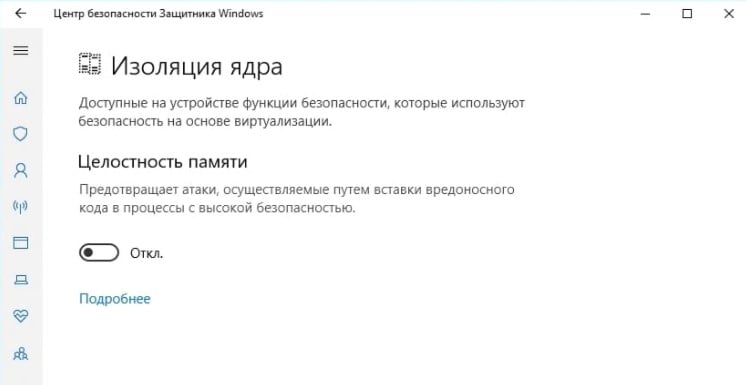
- Проверить активность виртуализации в BIOS. Обычно находится во вкладке «Безопасность BIOS». Нужно активировать Intel VTT, Intel VT-d или AMD Thinkpad V.
Какое-то из перечисленных мероприятий должно сработать и избавить вас от ошибки VERR_VMX_NO_VMX. Надеемся, именно так и произошло, но мы хотим знать реальную эффективность способов, поэтому просим написать об этом в комментариях. Чем более подробным будет описание вашей проблемы и проделанный процедур, тем полезнее материал окажется другим читателям.